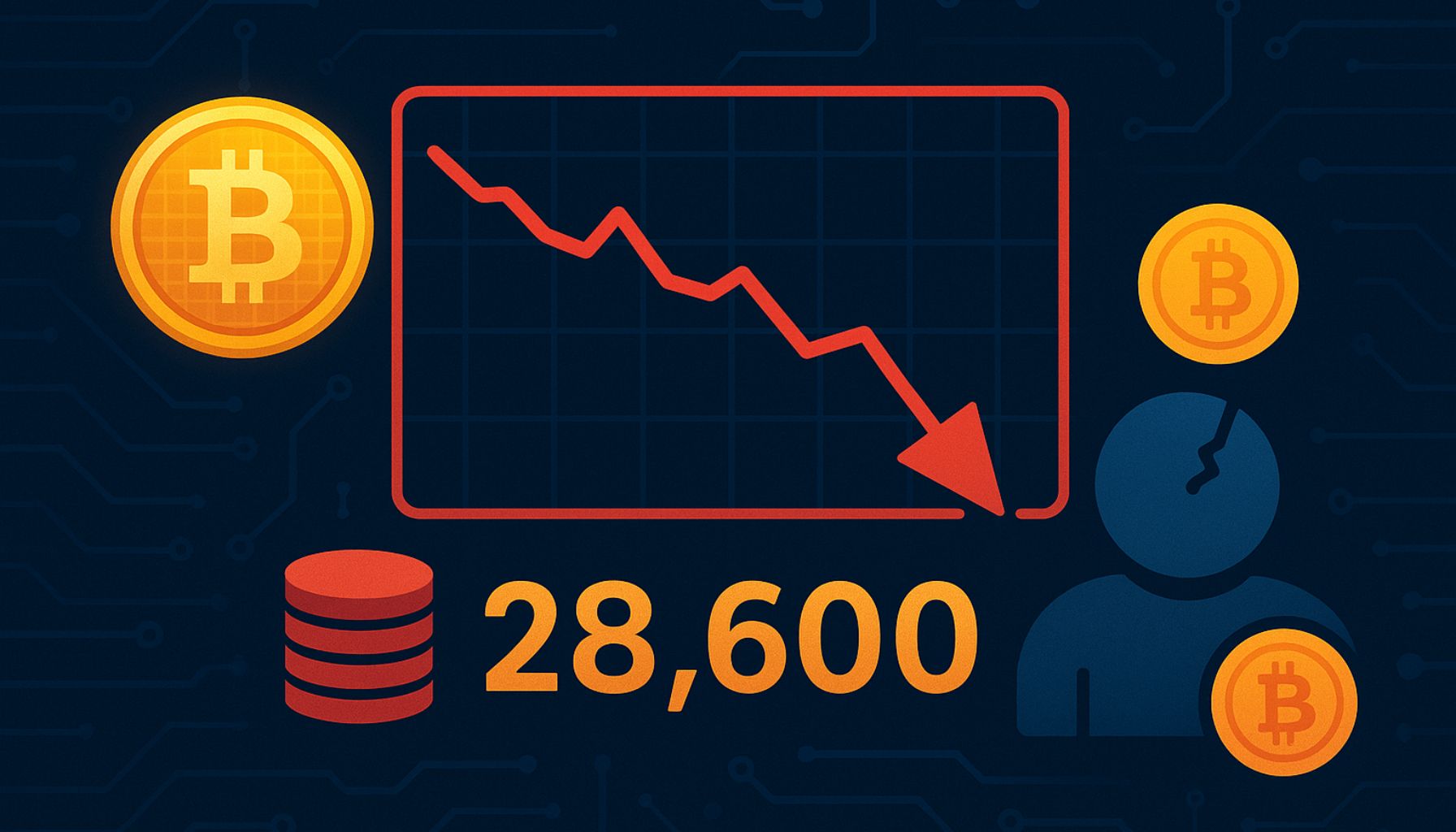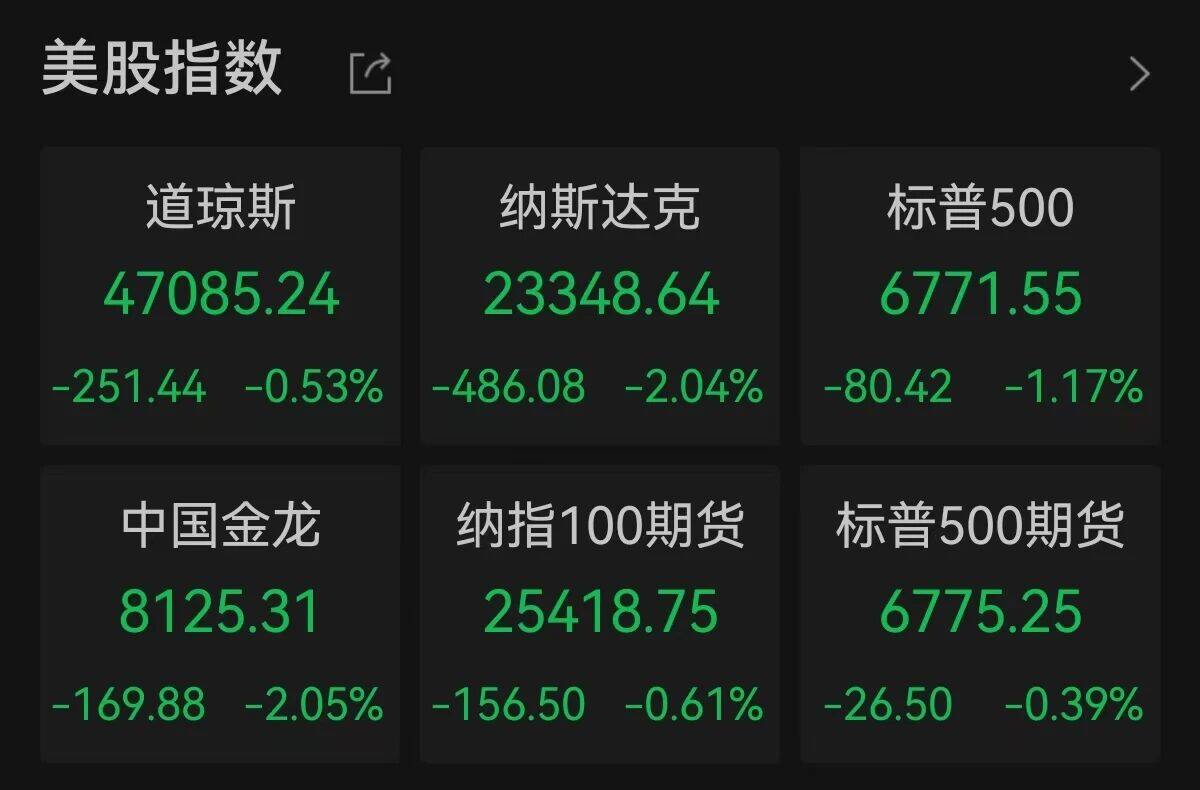电脑配置查看方法大全 快速了解硬件信息与系统性能
时间:2025-09-05
来源:互联网
标签:
欢迎来到硬件知识专区,在这里您将掌握电脑配置查看的全套技巧,从基础参数到深度性能分析一网打尽。无论是装机小白还是资深玩家,这些方法都能让你像侦探一样揭开硬件的秘密。

一、系统自带工具:藏在眼皮底下的硬件信息库
按下Win+R输入"dxdiag",瞬间弹出的诊断工具会告诉你CPU型号、内存大小这些基础数据。但很多人不知道的是,按住Ctrl+Shift+Esc打开任务管理器,切换到"性能"标签页,这里藏着更直观的实时性能监控图表,显卡占用率、磁盘读写速度都能看得一清二楚。
二、命令行黑科技:用代码挖出隐藏参数
在搜索框输入"cmd"调出命令提示符,尝试输入"wmic memorychip get speed"这条咒语,内存条的运行频率立刻现形。更厉害的是"systeminfo"命令,它能列出系统安装日期、网卡配置等冷门信息,连BIOS版本号都逃不过它的法眼。
三、第三方神器:专业玩家的透视镜
CPU-Z这类工具之所以被奉为经典,是因为它能显示主板芯片组的具体型号——这个信息在系统工具里永远模棱两可。而GPU-Z则专门对付显卡,连显存颗粒的制造商都能识别出来。想要全面评估系统性能?3DMark的跑分测试会让你对硬件实力有全新认知。
四、容易被忽略的细节:电源与散热数据
90%的用户不会注意电源的实际输出功率,直到某天突然蓝屏。用HWMonitor这类软件可以监测各路电压的波动情况,配合AIDA64的压力测试,能发现散热器是否真的压得住CPU的全速运转。记住,查看配置不仅要看静态参数,更要关注动态表现。
五、Mac用户专属技巧:苹果系统的秘密通道
点击左上角苹果图标选择"关于本机",这里能看到处理器和内存的简明信息。但要想知道显卡的详细规格,需要按住Option键再点击苹果菜单,选择"系统信息"。终端里输入"system_profiler SPHardwareDataType"命令,连主板序列号都会乖乖交代。
当你在论坛求助配置问题时,记得截取完整的硬件信息图。有些游戏卡顿可能只是因为内存双通道没开启,或是BIOS里忘了打开XMP配置文件。把这些方法收藏起来,下次帮朋友修电脑时,你绝对会成为他们眼中的技术大神。
免责声明:以上内容仅为信息分享与交流,希望对您有所帮助
-
 电脑中远程访问功能怎么删除?删除远程访问功能详细步骤(电脑中远程访问怎么弄) 时间:2025-11-04
电脑中远程访问功能怎么删除?删除远程访问功能详细步骤(电脑中远程访问怎么弄) 时间:2025-11-04 -
 win7本地ip地址怎么设置?win7设置本地ip地址操作步骤(win7本机ip地址在哪里) 时间:2025-11-04
win7本地ip地址怎么设置?win7设置本地ip地址操作步骤(win7本机ip地址在哪里) 时间:2025-11-04 -
 电脑中任务管理器被禁用怎么处理?任务管理器被禁用的详细解决方案(电脑中任务管理器显示内存如何释放) 时间:2025-11-04
电脑中任务管理器被禁用怎么处理?任务管理器被禁用的详细解决方案(电脑中任务管理器显示内存如何释放) 时间:2025-11-04 -
 2023年中央空调十大品牌选购指南 家用商用高性价比推荐排行 时间:2025-09-28
2023年中央空调十大品牌选购指南 家用商用高性价比推荐排行 时间:2025-09-28 -
 免费装扮QQ空间详细教程 手把手教你打造个性化空间不花钱 时间:2025-09-28
免费装扮QQ空间详细教程 手把手教你打造个性化空间不花钱 时间:2025-09-28 -
 中国数字资产交易平台官网 - 安全可靠的数字货币交易与投资首选平台 时间:2025-09-28
中国数字资产交易平台官网 - 安全可靠的数字货币交易与投资首选平台 时间:2025-09-28
今日更新
-
 逆水寒新赛季龙吟攻克流搭配-pve一键连招
逆水寒新赛季龙吟攻克流搭配-pve一键连招
阅读:18
-
 欧易App买卖LINK币详细图文教程 新手必看操作指南
欧易App买卖LINK币详细图文教程 新手必看操作指南
阅读:18
-
 星布谷地家装怎么玩-星布谷地装修玩法详细
星布谷地家装怎么玩-星布谷地装修玩法详细
阅读:18
-
 异环深渊10层怎么通关-异环深渊通关技巧
异环深渊10层怎么通关-异环深渊通关技巧
阅读:18
-
 发条总动员传说级晶核开放-万象挑战难度4难度开启
发条总动员传说级晶核开放-万象挑战难度4难度开启
阅读:18
-
 机械启元冲锋枪有哪些-机械启元武器选择
机械启元冲锋枪有哪些-机械启元武器选择
阅读:18
-
 LINK币投资指南:币安与欧易交易所深度对比及选择策略
LINK币投资指南:币安与欧易交易所深度对比及选择策略
阅读:18
-
 最新梗解密:雪糕留是什么梗?全网爆火的夏日降温暗号,年轻人都在玩!
最新梗解密:雪糕留是什么梗?全网爆火的夏日降温暗号,年轻人都在玩!
阅读:18
-
 闪暖妙想互动血月裁决-闪耀单品礼包11月6日限时上架
闪暖妙想互动血月裁决-闪耀单品礼包11月6日限时上架
阅读:18
-
 星布谷地新手怎么玩-星布谷地前期玩法
星布谷地新手怎么玩-星布谷地前期玩法
阅读:18